Activar Places buscador
Places finder reemplaza la experiencia del buscador de salas en el calendario de Outlook y en el nuevo calendario de Microsoft Teams. La funcionalidad mejorada ayuda a los empleados a elegir el lugar adecuado para reunirse y trabajar de forma productiva.
Introducción al buscador de Places
Places finder y room finder se basan en los mismos datos de salas de reuniones y áreas de trabajo configurados en Exchange Online, pero Places finder también usa datos jerárquicos de edificios y plantas. Las salas y áreas de trabajo se mostrarán automáticamente en Places buscador, siempre y cuando haya configurado correctamente la jerarquía de edificios y plantas, tal como se describe en Configuración de edificios y pisos.
Además, Places buscador mostrará una experiencia mucho más rica para salas de conferencias y lugares de trabajo una vez que haya agregado metadatos. Consulte Set-PlaceV3 para obtener la lista completa.
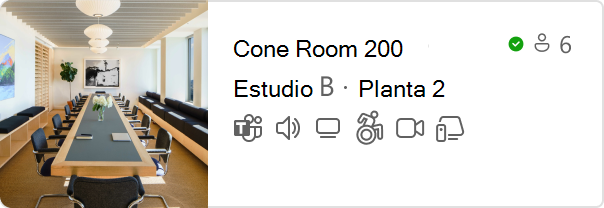
Habilitación del buscador de Places
Places buscador está participando. Es posible que desee empezar activando para que un subconjunto de usuarios valide la experiencia, antes de habilitarla para todos.
Además, Places finder requiere una licencia de Teams Premium. Los usuarios sin esta licencia seguirán viendo la experiencia del buscador de salas, incluso si habilita Places buscador para toda la organización.
Usará el cmdlet de PowerShell Set-PlacesSettings para habilitar El buscador de lugares. Por ejemplo, aquí se muestra cómo habilitarlo para los usuarios de un grupo de seguridad específico habilitado para correo:
Importante
Si tiene previsto usar un grupo de seguridad estándar, es posible que la configuración no funcione según lo esperado. Para garantizar la funcionalidad adecuada, el grupo de seguridad debe establecerse como un grupo de seguridad habilitado para correo.
Set-PlacesSettings -PlacesFinderEnabled 'Default:false,OID:53212aff-b481-31b1-970b-2ca512e6ae53@ef2a97124-022c7-4bcb7-8a8c-bc2a4256201c:true'
Y aquí se muestra cómo habilitarlo para todos los usuarios de su inquilino:
Set-PlacesSettings -PlacesFinderEnabled 'Default:true'
Consulte Set-PlacesSettings para obtener más información.
También puede usar Get-PlacesSettings para comprobar para qué usuarios Places finder está habilitado.
Nota:
Para probar la experiencia usted mismo, asegúrese de que es miembro del grupo de seguridad habilitado para correo para el que está habilitando y no solo el propietario de ese grupo de seguridad.
Descripción de las diferencias entre el buscador de salas y el buscador de Places
Capacidades
| Buscador de salas | buscador de Places | |
|---|---|---|
| Buscar salas | Examinar por edificios (sala Listas) | Examinar por jerarquía de ubicación (país, estado o región, ciudad, edificio, planta) |
| Crear sugerencias | Edificios recientes (Listas de habitación) del historial de reservas del usuario | Edificios del historial de reservas y el plan de trabajo del usuario |
| Compilación predeterminada | Último edificio (lista de salas) seleccionado | Último conjunto de compilación en el plan de trabajo |
| Espacios | Sala de conferencias, áreas de trabajo | Sala de conferencias, áreas de trabajo |
| Filtros | Filtre por capacidad, propiedades estándar y etiquetas personalizadas. Standard propiedades para salas de reuniones: vídeo, pantalla, audio, sala de Microsoft Teams y accesible para sillas de ruedas. Standard propiedades para áreas de trabajo: accesible para sillas de ruedas. |
Filtre por capacidad, propiedades estándar y etiquetas personalizadas. Standard propiedades para salas de reuniones: vídeo, pantalla, audio, sala de Microsoft Teams y accesible para sillas de ruedas. Standard propiedades para áreas de trabajo: accesible para sillas de ruedas. |
| Detalles de la habitación | Nombre Disponibilidad Capacidad Ciudad Características: Standard propiedades con iconos Características: propiedades personalizadas (sin iconos) |
Nombre Disponibilidad Capacidad Edificio - Planta - Ciudad Imagen Características: propiedades Standard con iconos Características: propiedades personalizadas con iconos Colaboradores cercanos para áreas de trabajo |
| Ocultar salas ocultas | Sí | Sí |
| Directivas de acceso | Sí | Sí |
| Directivas de libreta de direcciones | Sí | Sí |
| Captura previa de resultados | Sí | Sí |
Propiedades usadas por el buscador de salas y el buscador de Places
| Propiedad | Propiedad usada por el buscador de salas | Propiedad usada por Places finder |
|---|---|---|
| Nombre de la sala, Capacity, MTREnabled, AudioDeviceName, DisplayDeviceName, VideoDeviceName, IsWheelChairAccessible, Tags | Propiedades de la habitación en Exchange Online | Propiedades de la habitación en Exchange Online |
| City, State, CountryorRegion | Propiedades de la habitación en Exchange Online | Propiedades del edificio |
| GeoCoordinates, PostalCode, Street | No se usa | No se usa actualmente |
preguntas más frecuentes
¿Pueden coexistir el buscador de salas y el buscador de Places en mi inquilino? ¿Mostrarán la misma información?
Puede usar el buscador de salas y el buscador de Places en paralelo. Ambos muestran información coherente, pero Places buscador ofrece una navegación más sencilla y proporciona detalles mucho más completos para ayudar a los usuarios a elegir el espacio adecuado.
En concreto, Places buscador muestra una vista jerárquica de las habitaciones basada en edificios y pisos, mientras que el buscador de salas usa RoomList. Además, Places buscador obtiene las propiedades City, State y CountryorRegion del edificio en lugar de la habitación. Otras propiedades de la habitación se leen desde el objeto room en Exchange Online. Para obtener más información, consulte la tabla incluida en este artículo.
Cuando habilite Places buscador para un determinado conjunto de usuarios, ¿perderán el acceso al buscador de salas?
Sí. Cada usuario puede ver El buscador de salas o Places buscador. El buscador de salas sigue siendo la experiencia predeterminada y se reemplaza por Places Finder para los usuarios que están habilitados y tienen una licencia de Teams Premium.
Importante
Asegúrese de que la jerarquía de edificios y pisos está configurada correctamente para todas las salas y áreas de trabajo de las ubicaciones donde se habilitará Places buscador.
¿Quién debe habilitarse para Places buscador?
Es posible que quiera empezar habilitando la nueva experiencia para un pequeño conjunto de usuarios de su organización antes de activarla para todos los usuarios. Tenga en cuenta que Places buscador necesitará una licencia Premium de Teams una vez que lleguemos a disponibilidad general.
Cómo mantener coherentes los datos del buscador de salas y del buscador de Places?
Se recomienda encarecidamente usar un RoomList por cada edificio y asignar a cada roomlist el nombre exacto del edificio. Si actualiza la propiedad City, State o CountryorRegion, asegúrese de actualizar la información de las habitaciones y del edificio.
He habilitado Places buscador para todos los usuarios de mi inquilino, pero algunos usuarios siguen viendo la experiencia del buscador de salas.
Los usuarios deben estar habilitados para Places buscador y tener una licencia de Teams Premium. Además, la experiencia del buscador de Places solo está disponible en New Outlook (actualmente disponible en Windows y en la web) y en el nuevo calendario de Teams (actualmente en versión preliminar y disponible en Windows, MacOS y en la web).
Faltan algunas salas de reuniones en Places buscador
Asegúrese de que ha mantenido la jerarquía de edificios y plantas tal y como se describe en Edificios y pisos configurados.
¿Puedo ocultar una sala o un área de trabajo en Places buscador?
Sí. Una sala o área de trabajo se puede ocultar tanto en Places buscador como en el buscador de salas. Obtenga más información sobre cómo puede ocultar buzones mediante el cmdlet Set-Mailbox .
Nuestro equipo de instalaciones ha configurado una nueva sala de reuniones. Cómo hacer que sea visible tanto en el buscador de salas como en el buscador de Places?
Siga estos pasos:
Paso 1: Crear la sala en Exchange Online (consulte New-Mailbox).
Paso 2: Agregue la sala a RoomList que representa el edificio correcto. Para obtener más información sobre los buzones de sala, consulte Creación y administración de buzones de sala. Este paso hará que la sala sea visible en el buscador de salas.
Paso 3: Asocie la habitación al piso y al edificio correctos (consulte Set-PlaceV3). Este paso hará que la sala sea visible en Places buscador.
Nota:
Si cambia el nombre de una sala, el nuevo nombre se mostrará automáticamente en el buscador de salas y en el buscador de Places.
Nuestro equipo de instalaciones ha convertido una sala de reuniones en espacio de escritorio. Cómo eliminar la habitación?
Use Remove-Mailbox para eliminar permanentemente una sala.
Alquilamos un nuevo edificio. ¿Qué debo hacer?
Siga estos pasos:
Paso 1: Crear las salas en Exchange Online (consulte New-Mailbox).
Paso 2: crear un nuevo RoomList que represente el edificio y, a continuación, agregar las salas a este RoomList (vea Crear y administrar buzón de sala para obtener más información). Este paso hará que las salas sean visibles en el buscador de salas.
Paso 3: asociar las habitaciones a sus respectivos pisos y al edificio (consulte Set-PlaceV3). Este paso hará que las salas sean visibles en Places buscador.
Nota:
Se recomienda crear un RoomList por edificio para garantizar una experiencia coherente entre el buscador de salas y el buscador de Places.
Cómo cambiar el nombre de un edificio?
En primer lugar, cambie el nombre del edificio mediante Set-PlaceV3. A continuación, cambie el nombre de RoomList para garantizar una experiencia coherente entre el buscador de salas y el buscador de Places.
Una de nuestras habitaciones aparece en el edificio equivocado/RoomList. ¿Cómo corrijo este error?
Siga estos pasos:
Paso 1: asocie la sala al piso y edificio correctos mediante Set-PlaceV3. La habitación se desasociará del edificio anterior.
Paso 2: asocie la sala a la clase RoomList correcta y asegúrese de que no está asociada a ninguna otra clase RoomList (consulte Creación y administración de buzones de sala para obtener más información).